微软商店微软应用商店是一个非常好的计算机应用软件商城。平台涵盖了大量的应用,不仅有实用的软件,还有大量有趣的游戏。用户可以免费下载体验,为用户带来更多高质量的体验。感兴趣的用户可以下载体验!
MicrosoftStore微软应用商店特色
安装包小,下载快,免费为用户提供实用的应用软件和随时下载的体验。
软件有很多游戏资源和优秀的软件,用户可以根据自己的需求进行选择。
可以随时订阅自己喜欢的内容来覆盖更多的应用,很多软件都是免费的。
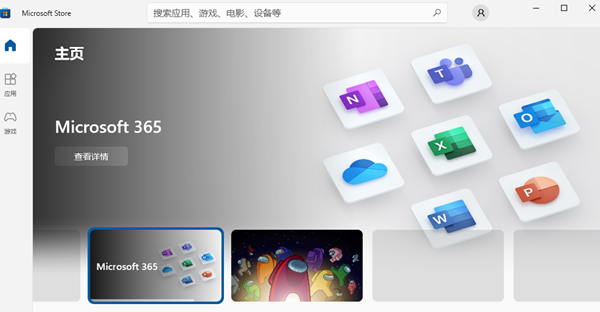
:
MicrosoftStore微软应用商店优势
1.免费为用户提供丰富的资源,用户可以根据自己的需求选择合适的应用。
2.不仅有免费的软件和游戏,还有用户需要付费才能满足你需求的软件。
3.用户可以在搜索栏中输入要安装的应用,快速浏览页面,为用户提供了更多的便利。
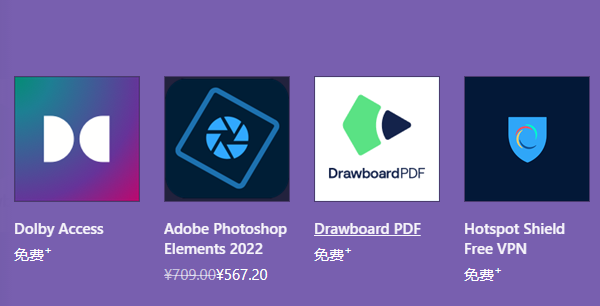
:
Microsoft Store里的应用无法下载或更新的解决方法:
1.首先,按住键盘[win R]打开运行窗口,在输入框中输入[WSReset.exe],点击“确定”按钮。

2.稍等片刻,微软应用商店将自动弹出。
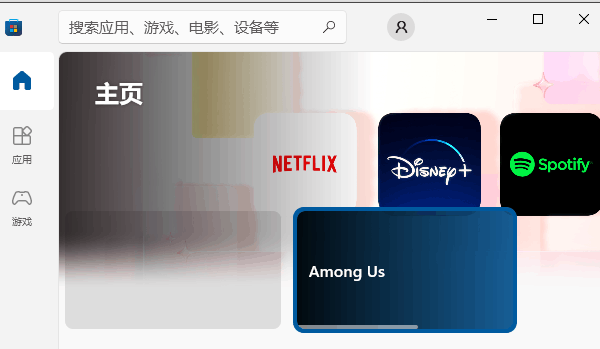
3.打开“控制面板”,找到“网络和互联网”,单独输入。

4.同时找到“网络和共享中心”,独立进入界面。

5.找到“以太网”并单击它,然后单击[属性(P)]按钮。
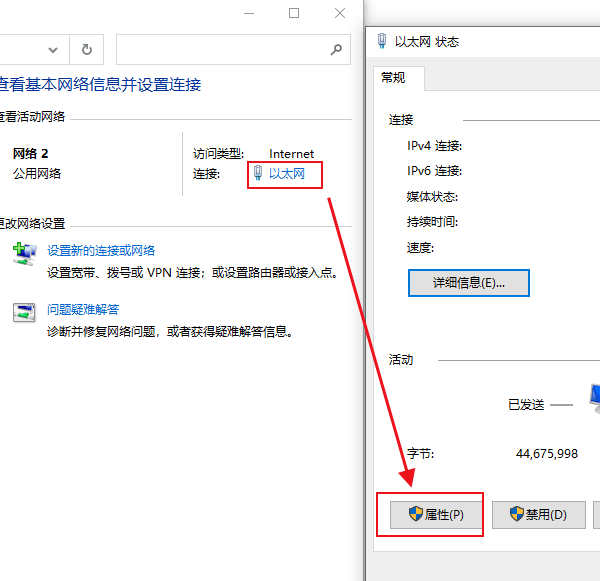
6.双击Internet协议版本4。
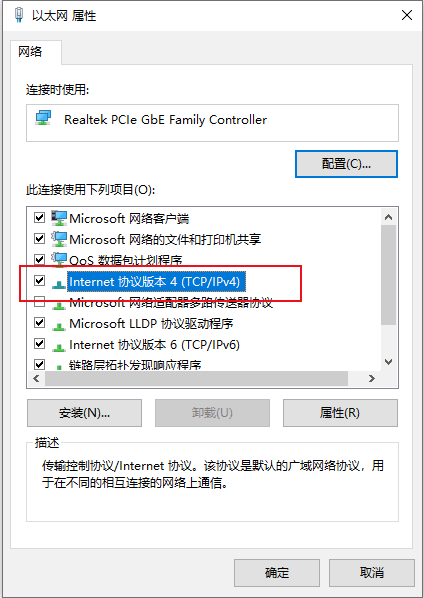
7.选中[使用以下DNS服务器地址(e)]并将首选DNS服务器更改为4.2.2.1或4.2.2.2,然后单击[确定]。
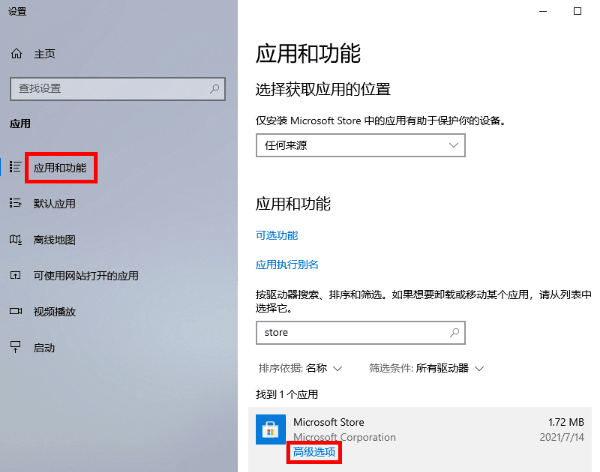
8.右键个性化找到应用,点击应用和功能,在右边列表中找到Microsoft Store,选择高级选项,在下拉框中点击重置。
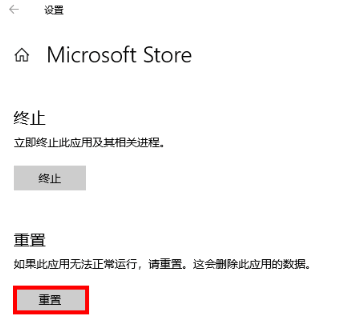
9.然后删除后重新安装微软App Store,右键启动,选择【Windows Powershell(Administrator)】,输入命令【Get-Appx Package * Store * | Remove-Appx Package】,回车即可删除App Store。移除后,再输入[add-appx package-register ' c:\\ program files \\ windows apps \\ * store * \\ appxmanifest . XML '-禁用开发模式]命令,回车重新安装app store。

:
在win10系统中的Microsoft Store默认安装位置的步骤:
1.单击计算机桌面上的“开始菜单”按钮,然后单击“设置”按钮。
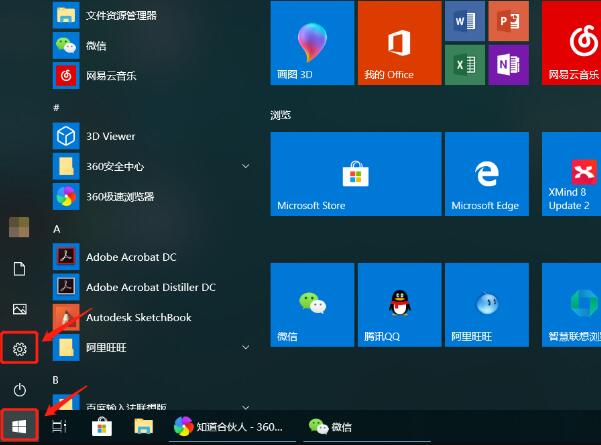
2.在Windows设置窗口中,点击“系统”进入系统设置窗口。
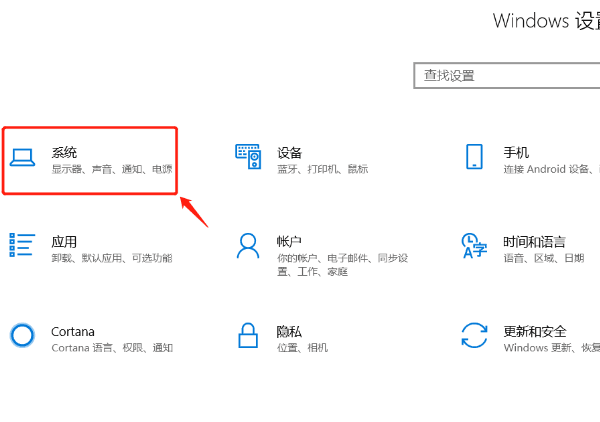
3.在系统设置界面,点击左侧的“存储”选项,然后点击右侧存储设置页面“更多存储设置”下的“更改新内容的存储位置”。
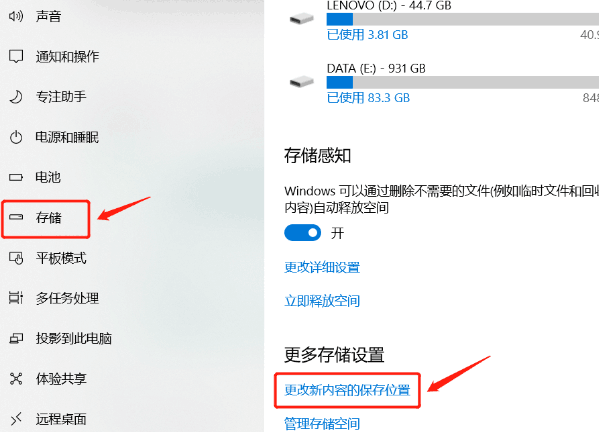
4.在更改新内容存储位置页面,点击“在以下位置保存新应用”下拉图标。
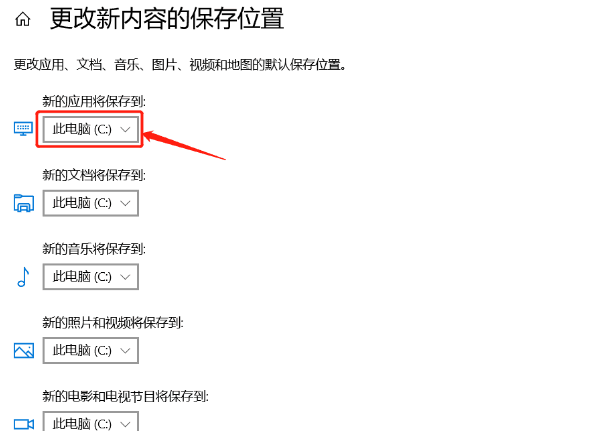
5.在下拉菜单中选择另一个驱动器号,如驱动器D,以修改App store中下载和安装的程序的位置。应用程序安装在D: \\ windows应用程序文件夹中,安装完成。
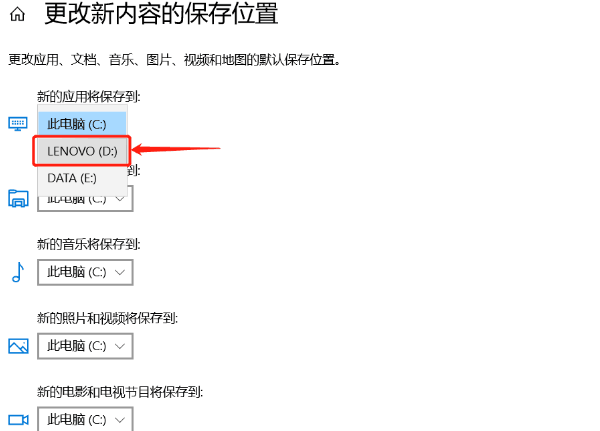
上面给大家详细的介绍了MicrosoftStore微软应用商店,以上内容仅2u手游网小编个人理解,最后希望大家喜欢!






























![大将军[清软]完结下载_大将军[清软]完结2022最新破解版(今日已更新)](/uploads/2022/08/0802103301554.png)






